win10病毒防护怎么彻底关闭 win10病毒防护关闭方法
更新时间:2024-04-26 17:48:48作者:yang
Win10系统自带的病毒防护功能是保护电脑安全的重要工具,但有时候我们也会需要临时关闭它,比如安装某些软件或进行系统优化,win10病毒防护怎么彻底关闭呢?接下来我们就来详细讨论win10病毒防护关闭方法。
win10病毒防护怎么彻底关闭
1、首先点击桌面左下角的“开始”,然后点击“设置”;
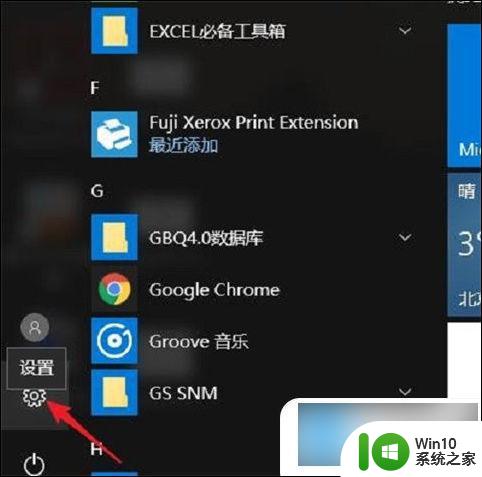
2、然后点击“更新和安全”;
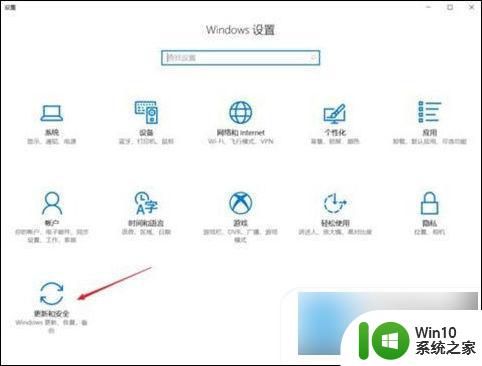
3、点击进入“windows安全中心”;
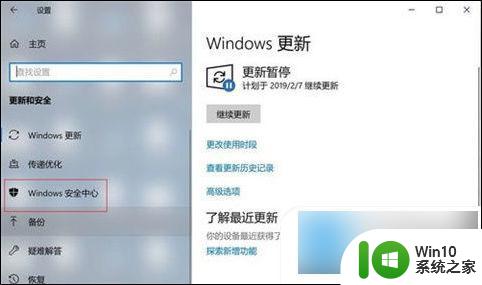
4、打开进入“widnows defender安全中心”,接着点击“病毒和威胁防护”;
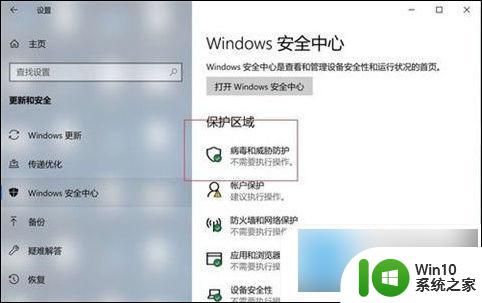
5、然后点击“病毒和威胁防护”设置;
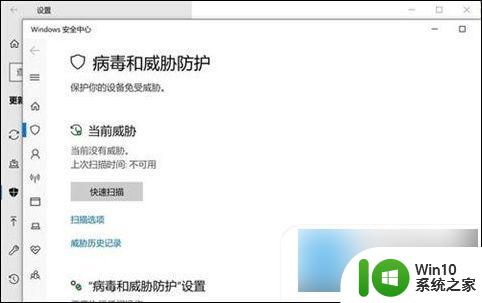
6、将“实时保护”以及“云提供的保护”都取消勾选,然后确认即可;
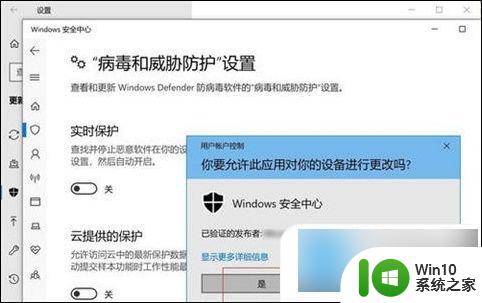
7、那么这样的话病毒和威胁防护就被关闭了。
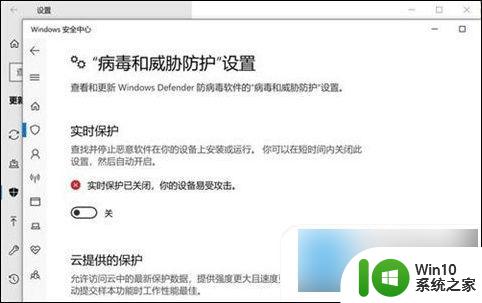
以上就是关闭win10病毒防护的全部内容,如果您不太了解,可以按照小编的方法进行操作,希望能够对大家有所帮助。
win10病毒防护怎么彻底关闭 win10病毒防护关闭方法相关教程
- win10病毒防护如何彻底关闭 win10彻底关闭病毒防护设置方法
- 如何永久关闭win10病毒防护 如何彻底关闭win10病毒防护服务
- win10病毒防护如何彻底关闭 如何完全关闭win10病毒防护
- win10彻底关闭病毒和威胁防护怎么关闭 如何在win10系统中彻底关闭病毒和威胁防护
- win10彻底关闭病毒和威胁防护设置方法 Win10如何彻底关闭病毒和威胁防护设置
- 彻底关闭win10病毒防护系统设置方法 如何彻底关闭win10病毒防护系统
- 怎么彻底关闭win10病毒和威胁防护 win10病毒和威胁防护关闭方法
- 永久关闭win10病毒和威胁防护方法 如何彻底关闭Windows 10的病毒和威胁防护
- 永久关闭win10防火墙病毒防护设置方法 如何永久关闭win10防火墙病毒防护设置
- win10病毒防护自动开启的解决方法 如何彻底关闭win10病毒防护程序
- win10永久关闭病毒与防护的方法 win10病毒与防护怎么永久关闭
- win10关闭病毒和威胁防护的方法 win10怎么关闭病毒和威胁防护功能
- 蜘蛛侠:暗影之网win10无法运行解决方法 蜘蛛侠暗影之网win10闪退解决方法
- win10玩只狼:影逝二度游戏卡顿什么原因 win10玩只狼:影逝二度游戏卡顿的处理方法 win10只狼影逝二度游戏卡顿解决方法
- 《极品飞车13:变速》win10无法启动解决方法 极品飞车13变速win10闪退解决方法
- win10桌面图标设置没有权限访问如何处理 Win10桌面图标权限访问被拒绝怎么办
win10系统教程推荐
- 1 蜘蛛侠:暗影之网win10无法运行解决方法 蜘蛛侠暗影之网win10闪退解决方法
- 2 win10桌面图标设置没有权限访问如何处理 Win10桌面图标权限访问被拒绝怎么办
- 3 win10关闭个人信息收集的最佳方法 如何在win10中关闭个人信息收集
- 4 英雄联盟win10无法初始化图像设备怎么办 英雄联盟win10启动黑屏怎么解决
- 5 win10需要来自system权限才能删除解决方法 Win10删除文件需要管理员权限解决方法
- 6 win10电脑查看激活密码的快捷方法 win10电脑激活密码查看方法
- 7 win10平板模式怎么切换电脑模式快捷键 win10平板模式如何切换至电脑模式
- 8 win10 usb无法识别鼠标无法操作如何修复 Win10 USB接口无法识别鼠标怎么办
- 9 笔记本电脑win10更新后开机黑屏很久才有画面如何修复 win10更新后笔记本电脑开机黑屏怎么办
- 10 电脑w10设备管理器里没有蓝牙怎么办 电脑w10蓝牙设备管理器找不到
win10系统推荐
- 1 电脑公司ghost win10 64位专业免激活版v2023.12
- 2 番茄家园ghost win10 32位旗舰破解版v2023.12
- 3 索尼笔记本ghost win10 64位原版正式版v2023.12
- 4 系统之家ghost win10 64位u盘家庭版v2023.12
- 5 电脑公司ghost win10 64位官方破解版v2023.12
- 6 系统之家windows10 64位原版安装版v2023.12
- 7 深度技术ghost win10 64位极速稳定版v2023.12
- 8 雨林木风ghost win10 64位专业旗舰版v2023.12
- 9 电脑公司ghost win10 32位正式装机版v2023.12
- 10 系统之家ghost win10 64位专业版原版下载v2023.12